Wilt u zelf 360° foto’s van uw woning maken zoals bij de foto hieronder?
In deze tijd is het super belangrijk dat u zoveel mogelijk laat zien op het internet. Digitale bezichtigingen worden steeds belangrijker. Op de onderstaande manier kunt u zelf 360° foto’s van uw woning maken.
Wij gaan alle stappen met u delen, zodat u zelf in staat bent om 360° foto’s van uw huis te maken. Vervolgens kunt u deze foto delen op Funda, op Facebook en op de website van uw makelaar. Het mooiste gedeelte komt nog. Het is compleet gratis!
Wat heb ik nodig om zelf 360° foto’s van het huis te maken:
- Telefoon met een redelijke camera kwaliteit
- Stabiele handen
- 3 minuten van uw tijd
Stap 1 om zelf 360° foto’s van het huis te maken
Afhankelijk van uw telefoon besturingssysteem zijn er verschillende app stores. Hieronder kunt u op een link klikken voor uw systeem:
- Android (Samsung, Huawei, Nokia, Sony)
https://play.google.com/store/apps/details?id=com.google.android.street
- IOS (Apple)
https://apps.apple.com/us/app/google-street-view/id904418768
We gaan hiervoor de Google Street view app gebruiken
Aangezien ik een Apple telefoon ga ik laten zien hoe het op IOS werkt, maar de stappen zijn precies hetzelfde op een Android mobiel.
Stap 2 om zelf 360° foto’s van het huis te maken
Waar we mee beginnen is:
Installeer de Google Street view app op uw telefoon.
Als u de app opent is het eerste wat u ziet een introductie tot het concept van Google Street View / 360° Foto’s.
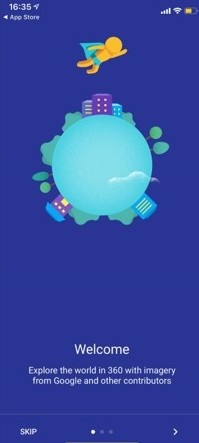
U kunt hierbij kiezen of u het beginscherm wilt overslaan, of dat u de 3 dia’s bekijkt waarin informatie staat over Google, de producten/diensten etc.
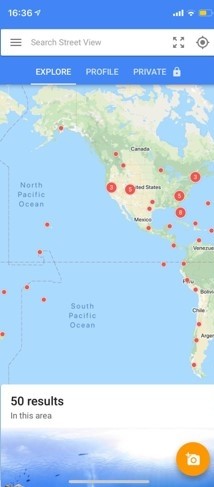
Je bent door het beginscherm gekomen en ziet dit, maar wat doe je nu?
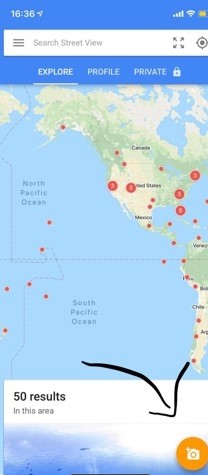
Het eerste wat u doet, u klikt op het camera icoontje rechts onderin het scherm, hierbij vraagt de app hoogstwaarschijnlijk toestemming tot uw camera, hiermee moet u akkoord gaan, zodat u via de app foto’s kunt gaan maken.
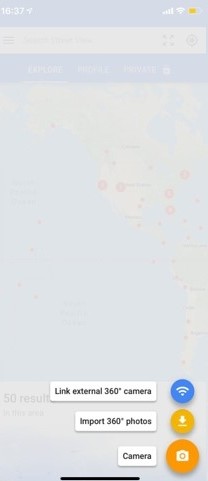
Na het klikken krijgt u drie mogelijkheden om foto’s te maken. kies het “Camera” icoontje.
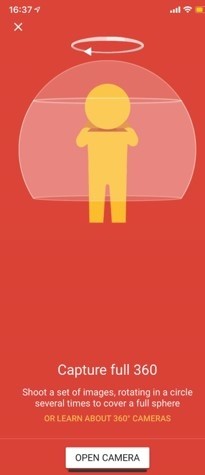
Hier ziet u min of meer het werkwijze van het schieten van 360° foto’s. Hier gaan we hieronder dieper op in.
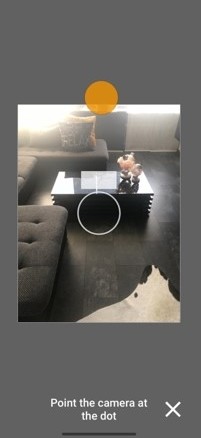
Als het goed is, ziet u uw gewenste kamer die in 360° geschoten moet worden. Hiernaast ziet u een oranje, licht doorzichtige cirkel en een uitlijning van een cirkel in het midden van uw scherm.
Stap 3 om zelf 360° foto’s van het huis te maken
Google Street View werkt door middel van ankerpunten op een 3 dimensionale schaal neer te zetten. Wat u nu moet doen is het oranje cirkel binnen in het uitgelijnde cirkel krijgen, dit zorgt ervoor dat uw telefoon een foto kan nemen van dat stuk. Aan het einde zet de App alle foto’s samen tot één geheel.
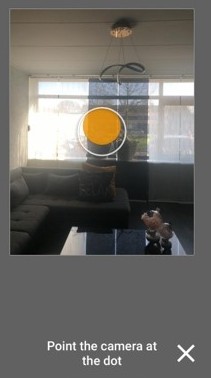
Hier ziet u dat ik het oranje cirkel omsingeld heb met het uitgelijnde rondje.
Dit is het meeste fysieke werk van 360° foto’s maken. Een reden dat ik onder benodigdheden heb gezet dat stabiele handen nodig zijn, is wegens het feit dat de app alle foto’s samen zet, en als er een verschil in scherpheid zit komt uw foto niet duidelijk uit.
Een tip die ik zou geven bij het maken van 360° foto’s is dat u op één plek moet blijven staan, en alleen bijdraaien met uw middel. Probeer uw handen zo stabiel mogelijk te houden.

Als u per ongeluk een stukje van uw duim of hand op de foto krijgt, kunt u heel simpel op het pijltje links drukken, waardoor u de foto opnieuw kunt nemen.
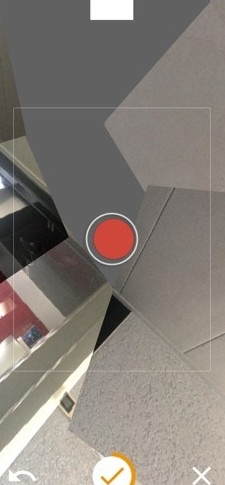
In deze foto komen we niet een oranje cirkel tegen maar eentje die de kleur rood heeft, wat betekent dit?
Dit is een indicator dat uw telefoon niet recht staat, om dit op te lossen raad ik aan om uw telefoon rechtop te houden, waardoor dit probleem over gaat.

Als alle benodigde foto’s gemaakt zijn veranderd. Het laadlijntje is veranderd van oranje, naar een volle groene rand. Dit is als indicator dat er geen extra foto’s nodig zijn voor het maken van uw 360° foto.
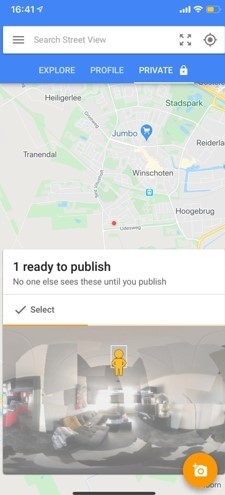
Als u erop klikt wordt u doorverwezen naar de homepagina, daarop ziet u een stukje onderaan uw scherm, met uw zelfgemaakte 360° foto. Het is niet direct te downloaden aangezien het redelijk wat werk is voor een computer om zoveel foto’s samen te zetten.
Na eventjes wachten hoort het klaar te zijn, gefeliciteerd! U heeft uw eerste 360° foto geschoten.
Maar hoe krijg ik de 360° foto in mijn fotogalerij zodat ik hem kan gebruiken?
Dit laat ik in de komende stappen zien, het is heel erg eenvoudig en het werkt goed.
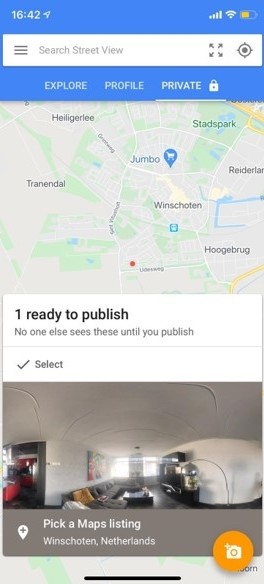
Na het wachten op het laden krijgt u dit te zien.
Wat u nu moet doen is op de afbeelding zelf drukken, dit zorgt ervoor dat u in een omgeving komt dat 360° is, waardoor u uw eerste foto kunt gaan bekijken.

Hier drukt u op het export icoontje en selecteert u als opslagplaats uw filmrol.
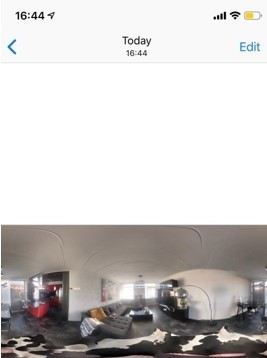
Dit is het eindresultaat wat uitkomt na het maken van alle foto’s. Dit is ook een kant en klare 360° foto dat gebruikt kan worden voor uw Funda advertentie, op de website van de makelaar en op Facebook.

Om te zien hoe uw foto is uitgekomen, is het mogelijk om uw foto te zien in een “3D modus” te bekijken.
Hierna kunt u net als de andere foto’s uw 360° foto naar ons sturen, en wij gebruiken de 360° foto verder voor de opmaak van uw advertentie.
Hartelijk dank voor het lezen van de uitleg, hopelijk was het simpel en leerzaam.
Als u zelf nog tips heeft, laat het ons hieronder weten!






